Mnohí z nás si pamätajú staré dobré hry, ktoré sme hrali na úsvite počítačovej techniky a na ktoré dnes často myslíme.
Technológie rastú a vyvíjajú sa, grafika sa stáva realistickejšou a hrateľnosť sa stáva sofistikovanejšou, ale niekedy si chcete zahrať niečo staré a bolestne známe z čias, keď herný priemysel ešte nevstúpil na montážnu linku a začal chrliť desiatky hier a státisíce. Keď bola každá hračka udalosťou a každá mala svoju vlastnú „chuť“. Mnohé z týchto hier sa stali skutočnými majstrovskými dielami, ktorých popularite sa nevyrovnajú moderné projekty, dokonca niekedy veľmi, veľmi dobré, dobre spracované a kvalitné.
A nezáleží na tom, aký bol dôvod - buď jednoduchá nostalgia, alebo vy sami ste ešte dosť mladí a chcete len vyskúšať, čo vaši rodičia mali počas svojej počítačovej mladosti. Alebo možno ste fanúšikom nejakej hernej série, napríklad vesmírneho simulátora X 3 a boli prekvapení, keď zistili, že vesmír“ X“, ukazuje sa, nezačalo s príchodom úplne prvého X, a oveľa skôr - s výskytom legendárneho ELITE, ktorý sa zrodil ešte v 80. rokoch minulého storočia a odvtedy prešiel niekoľkými desiatkami reinkarnácií v rôznych pokračovaniach a klonoch pre rôzne operačné systémy a je relatívne nový X 3 len pokračuje v tradíciách hernej legendy. Vo svete hier je pomerne veľa takýchto sérií - toto je Osadníci, A C&C s jeho prvým Červené upozornenie"Och, a seriál je o Bojové roboty, slávny civilizácia Sid Meier a ten legendárny DOOM, ktorý je takmer predchodcom všetkých moderných strieľačiek. Skutočný fanúšik sa rozhodne rozhodne ísť celú cestu, počnúc úplne prvou, stále DOSovou hrou, preto je fanúšikom.
Nezáleží však na tom, čo bolo prvotným impulzom, ale vy ste si ho stiahli z internetu (našťastie už existuje veľa takýchto zdrojov) alebo ste si priniesli starú hračku na disku a tešili sa na príjemný večer. A tu začína sklamanie. Hra sa buď nechce nainštalovať vôbec, alebo je nainštalovaná, ale nespustí sa alebo funguje nesprávne, alebo funguje tak rýchlo, že nie je možné tento proces nejako obmedziť. Proces neúplnej kompatibility starých programov s Windows XP a Vista sa pred nami objavuje „v celej svojej kráse“. Nemali by ste však zúfať - všetky tieto problémy už dávno vyriešili iní používatelia a všetko, čo môžeme urobiť, je povedať vám o metódach ich riešenia a môžete pozorne čítať a skúšať.
Začnime teda rozdelením starých hier do dvoch kategórií: hry pre platformu DOS a o niečo modernejšie pre platformu Windows 95/98. Prvý typ, hry pre DOS, boli vytvorené pre úplne iný typ operačného systému, takže kategoricky odmietnu bežať pod Windows XP a ešte viac pod Windows Vista. Aj tu však existuje východisko.
Spúšťanie starých hier pre DOS na Windows XP a Windows Vista
Medzi množstvom potrebných funkcií a množstvom zbytočností moderných operačných systémov úplne chýba funkcia, ktorú potrebujeme na spúšťanie DOS aplikácií vo Windows XP a Windows Vista. Ale tu nám prichádzajú na pomoc vývojári tretích strán, ktorí špeciálne pre tieto účely vytvorili mnoho emulátorov DOS - programov, ktoré napodobňujú funkcie operačného systému DOS a umožňujú spúšťať staré aplikácie DOS v moderných operačných systémoch. Jeden z najpopulárnejších a najrozšírenejších emulátorov sa stal DOSbox(dosbox.sourceforge.net). Program je pomerne jednoduchý a nevyžaduje si veľké úsilie na zvládnutie, ale hlavným problémom pre začiatočníkov môže byť nedostatok zručností DOS a neznalosť jeho textového rozhrania. Špeciálne pre takýchto používateľov bolo vyvinutých niekoľko grafických shellov, ktoré ponúkajú pohodlné a intuitívne ovládanie. Jedna z týchto mušlí - PES- pozývame vás ho použiť.
Stiahnite si ako samotný emulátor DOSbox a jeho grafický shell -PES- môžete z našej webovej stránky. Odkazy na stiahnutie sa nachádzajú v spodnej časti článku v priložených súboroch.
Po stiahnutí oboch programov najskôr nainštalujte Dosbox (inštalácia je štandardná a nespôsobuje žiadne ťažkosti). Potom spustíme inštalátor DOG shell, počas inštalácie naznačíme inštalátorovi cestu k nášmu emulátoru DOSboxu. To je všetko, teraz môžeme ľahko spustiť staré DOS hry vo Windows XP a Windows Vista pomocou emulátora vybaveného pohodlným grafickým rozhraním.
Skopírujte požadovanú hru na pevný disk a spustite emulátor. Nájdite ovládací panel a tlačidlo na ňom Profily -> Nový profil. Kliknite, do poľa zadajte názov hry Názov profilu. Ďalšie kliknutie Vyberte za názvom súboru EXE. Kliknite OK a spustite hru dvojitým kliknutím na ňu.
Niekedy sa vďaka fanúšikom znovu zrodia staré, milované DOS hry. Skúste na internete vyhľadať „portovanú“ verziu starej hry, možno už niekto vytvoril verziu pre Windows XP alebo Windows Vista.
Spustenie starých hier pre Windows 95/98 na Windows XP a Windows Vista
S hrami vytvorenými pre o niečo novšie operačné systémy Windows 95/98 je všetko o niečo jednoduchšie. Vývojári zo spoločnosti Microsoft poskytli na tento účel špeciálny nástroj - Režim kompatibility a ak sa stará hračka úplne odmietne spustiť v systéme Windows Xp alebo Vista, mali by ste povoliť tento režim. Na tento účel nájdite spustiteľný súbor hry a prejdite do jej vlastností (kliknite pravým tlačidlom myši na súbor a vyberte možnosť Vlastnosti). Prejdite na kartu Kompatibilita. Ostatné je len v teréne Spustite program v režime kompatibility... začiarknite políčko vedľa požadovaného operačného systému (Windows 95 alebo iný, v závislosti od operačného systému, pre ktorý bola hra vyvinutá). Jediné, čo musíte urobiť, je kliknúť Použiť, zatvorte okno vlastností a môžete spustiť hračku a užívať si!
Malá odbočka. Niekedy vývojári starých hier vytvárajú špeciálne záplaty, aby ich programy mohli fungovať na nových operačných systémoch. Tak to urobili napríklad tvorcovia hry S.T.A.L.K.E.R, ktorá sa pôvodne zrodila pod Windows XP a vo Windows Vista nechce normálne fungovať. Po vydaní opravy boli všetky problémy vyriešené. Ak sa vám podarilo nájsť podobnú záplatu pre vašu hračku, najskôr nainštalujte hru, potom záplatu a hrajte. Ak sa vývojári pokúsili, budete si môcť tento proces užiť.
Zníženie rýchlosti v starších hrách
Ďalším problémom starých hier na nových počítačoch môže byť príliš vysoká rýchlosť hrania, pretože výkon moderného počítačového hardvéru je mnohonásobne vyšší, než na aký boli staré hry navrhnuté. Pochopíte, čo tým myslíme, keď to zažijete na vlastnej koži. Ak sa hra hrá príliš rýchlo, akoby v zrýchlenom režime, budete musieť násilne znížiť výkon počítača pomocou špeciálnych aplikácií. Jedným z najpopulárnejších programov na tieto účely je CPUKiller, čo násilne znižuje frekvenciu procesora. Môžete si ho stiahnuť aj z našej webovej stránky (pozri odkazy na priložené súbory v spodnej časti článku).
Krátky návod na prácu s CPUKiller
Stiahnuť ▼ CPUKiller a nainštalujte ho. Inštalácia je jednoduchá a nelíši sa od iných programov, stačí postupovať podľa pokynov sprievodcu, nainštalovať a spustiť.
Začínajúcim používateľom sa neodporúča meniť nastavenia programu, jednoducho ho začnite ihneď používať. V pracovnom okne CPUKiller uvidíte graf procesora a mierku s posuvníkom hneď pod ním. Ak chcete znížiť frekvenciu, musíte posunúť posúvač na požadované percento a stlačiť Štart. Okamžite dôjde k nútenému zníženiu frekvencie procesora. Minimalizujte okno CPUKiller a hrajte. Na vypnutie stačí stlačiť Stop.
Program je možné používať bez obáv, zapnúť alebo vypnúť v ľubovoľnom vhodnom čase a na akúkoľvek dobu.
Dúfame, že už nebudete mať problémy so spustením starých hier pod Windows XP alebo Windows Vista a budete sa skvele baviť pri užívaní týchto vzácnych hračiek!
Niekedy staré hry nefungujú na moderných počítačoch, takže ich treba spustiť cez emulátor DOSBox, tu je malý návod.
DOSBox: ako používať?
Spustenie hry pomocou DOSBoxu pre Windows 7, 8, 10 alebo XP:
- Stiahnite si DOSBox zadarmo pre váš operačný systém na oficiálnej webovej stránke;
- Nainštalujte DOSBox. Na pracovnej ploche sa zobrazí skratka;
- Stiahnite si hru, ak ste tak ešte neurobili;
- Rozbaľte stiahnutý archív, získate veľa súborov. Dôležité: hry pod DOSom sa spúšťajú súbormi s príponou *.bat, *.exe, alebo *.com, každá hra je iná, spúšťajte jednu po druhej, odporúčam začať so súborom, ktorého názov obsahuje názov hry, napríklad doom.exe;
- Prejdite do priečinka hry a presuňte súbor na spustenie hry priamo do zástupcu DOSBoxu na pracovnej ploche Windows. Ako je znázornené na obrázku.

Všetky!!! Hra sa spustila a funguje bez problémov.

Ak sa hra náhle nespustí: skontrolujte súbory setup.exe alebo install.com - v hrách pre DOS bol zvuk upravený ručne, vtedy neboli zvukové karty kompatibilné, musíte spustiť jeden z týchto súborov, vybrať zvukovú kartu, napríklad "sound blaster", a uložte nastavenia.
Zoznam tlačidiel systému DOSBox:
ALT-ENTER - Prepnutie dosboxu na celú obrazovku
CTRL-F1 - Zmena priradenia tlačidiel
CTRL-F5 - urobte snímku obrazovky
CTRL-F6 - Spustenie/zastavenie nahrávania zvuku do súboru wave
CTRL-ALT-F5 - Spustenie/Zastavenie vytvárania videa z obrazovky (zachytenie videa a záznam do avi)
CTRL-F9 - Zatvorte DosBox
CTRL-F10 - Uchopte/uvoľnite myš
CTRL-F11 - Spomalenie rýchlosti hry
CTRL-F12 - Zvýšte rýchlosť hry
Stlačením ALT-F12 (Odstrániť rýchlostný limit (tlačidlo turbo)) sa hra zrýchli na maximálnu rýchlosť. Zrýchľovanie pokračuje, kým je kombinácia stlačená. Môže byť veľmi užitočný na preskakovanie šetričov obrazovky a zrýchlenie čakania, aj keď to hra neposkytuje. Bohužiaľ kombinácia nie je príliš stabilná. Najčastejším príznakom pri takomto zrýchlení je následné vymiznutie zvuku.
Otázka od používateľa
Ahoj.
Môžete mi pomôcť s jednou otázkou: fakt sa mi pokazil starý počítač a namiesto toho som si kúpil nový notebook s OS Windows 10. Všetko funguje, ale niekoľko starých hier sa nespustí (zrejme potrebujem Windows XP). Je možné spustiť starú hru na novom notebooku a ak áno, ako to urobiť?
Dobrý deň!
No nostalgia je stále silný pocit, hoci hrám len zriedka, rád si niekedy spustím hry, ktoré som hral pred desiatimi rokmi (pozri, vnímaj tú atmosféru, spomeň si na starých priateľov a ten čas).
Čo sa týka otázky: na novom PC môžete spravidla spustiť starú hru a môžete ju hrať celkom pohodlne (aj keď existujú zriedkavé výnimky). Existuje niekoľko pracovných metód, ktoré uvediem nižšie v článku, odporúčam vyskúšať všetky...
Zaujímavá poznámka!
Prečo sa hry spomaľujú (aj na výkonnom počítači)? Odstráňte oneskorenia a brzdy -
Metóda 1: Emulátory konzoly
Toto je asi prvý začiatok... Mnohí používatelia si pamätajú časy konzol, ktoré boli kedysi populárne. Hovoríme o takých populárnych konzolách, ako sú: Dendy, Game Boy, GBAdvance, GBColor, Nintendo 64, Sega, SNintendo atď.
Poznámka!
Dandy hry, ktoré môžete hrať na počítači - staré hity pre slabé počítače (nostalgia) -
Nasledujúce konzoly boli obzvlášť populárne v našej krajine:
- Dendy: so svojimi tankami, Mariom, lovom kačíc atď.;
- Sega MD II: Mortal Kombat, Sonic, červy atď.
- Sony PS.

Na prehrávanie takýchto hitov si musíte do počítača stiahnuť dve veci:
- emulátorový program pre konkrétnu konzolu (napríklad emulátor Dendy pre Windows). Tento program v podstate znovu vytvorí prostredie požadovaného set-top boxu priamo vo vašom systéme Windows;
- rom, ktorý je potrebné otvoriť v emulátore. V zásade nie je nič zložité - pozrite sa na snímku obrazovky nižšie so 4 krokmi: stiahnite si emulátor a spustite ho (1), otvorte v ňom súbor rom (2-3), potom by sa hra mala spustiť (4) ...

Kde stiahnuť emulátory a ROM?
Teraz sú ich stovky na špecializovaných stránkach na internete: majú všetky druhy hier a rôzne emulátory. Nižšie je uvedených niekoľko populárnych:

Metóda 2: Hry pre DOS (Windows 95-2000)
Spravidla veľmi staré hry pre DOS (alebo aj o niečo novšie, vydané počas Windows 98) najčastejšie odmietajú bežať na moderných operačných systémoch. Súčasne sa vyskytnú rôzne chyby, napríklad, že verzia súboru nie je kompatibilná s aktuálnou verziou operačného systému (príklad nižšie).

V tomto prípade môžete hru skúsiť spustiť v špeciálnom emulátore DOSu (v súčasnosti existuje veľa týchto emulátorov spolu s konzolovými). Jeden z najlepších programov tohto druhu podľa môjho skromného názoru je DOSBox .
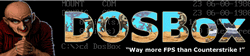
Vynikajúci emulátor DOS, ktorý funguje vo všetkých moderných operačných systémoch Windows. Umožňuje spúšťať staré počítačové hry a programy, ktoré odmietajú fungovať v nových operačných systémoch. DOSBox jednoducho emuluje prevádzku 286/386 procesorov v reálnom a chránenom režime.
Tiež obnovuje prácu súborových systémov: XMS/EMS, Tandy/Hercules/CGA/EGA/VGA/VESA grafika a zvuková karta SoundBlaster/Gravis Ultra Sound pre lepšiu kompatibilitu so starými hrami.
A mimochodom, program je úplne zadarmo!
Na spustenie hry v DOSBoxe potrebujete:
- skontrolujte, či sa na pracovnej ploche nachádza skratka na spustenie DOSBoxu - zobrazí sa po inštalácii aplikácie;
- otvorte priečinok so stiahnutou hrou (ak je hra v archíve, rozbaľte všetky súbory do samostatného adresára), nájdite súbor, ktorý chcete spustiť (má príponu „Exe“);
- stačí podržať ľavé tlačidlo myši na súbore hry, aby ste ju spustili, a presunúť ju na skratku DOSBox (ktorá je na ploche). Pozrite si snímku obrazovky nižšie.

Požadovaná hra sa teda otvorí v emulátore DOSBox a dá sa hrať ako každá iná (príklad otvorenej starej hry je uvedený nižšie na snímke obrazovky).

Ďalšia možnosť- použitie správcu súborov: Far Manager, Norton Commander, Volcov Commander. Samozrejme, nevyzerajú veľmi dobre, najmä pre tých, ktorí sa začali zoznamovať s počítačmi nie tak dávno...
Slávny veliteľ súborov, ktorý vám umožňuje spravovať veľké množstvo súborov: kopírovať, mazať, prenášať, vytvárať archívy atď. V niektorých prípadoch pomáha spúšťať zastaraný softvér (vrátane hier) na modernom počítači.
Práca s veliteľom nie je náročná: po spustení sa obrazovka rozdelí na dve časti: v každej otvoríte konkrétny adresár. Stačí otvoriť požadovaný disk a potom nájsť priečinok hry a spustiť spustiteľný súbor.

Poznámka: Mimochodom, ak systém Windows štandardne nezobrazuje prípony súborov, Far Manager zobrazí nielen prípony, ale aj všetky skryté súbory a adresáre. Preto buďte pri práci s týmto softvérom opatrní...
Metóda 3: Funkcia režimu kompatibility v systéme Windows
Väčšina starších aplikácií (a hier s nimi) sa štandardne spúšťala ako správca. V moderných operačných systémoch Windows to tak nie je: aplikácie sa nespustia ako správca, kým to sami nepovolíte.
Pre to:
- otvorte adresár s požadovanou hrou;
- nájsť spustiteľný súbor (ktorý má príponu "exe");
- kliknite naň pravým tlačidlom myši: vyberte z kontextového menu .

Ak chcete spustiť program v režime kompatibility s iným operačným systémom Windows, musíte:
- otvorte vlastnosti spustiteľného súboru (s príponou „exe“). Ak niekto nevie, stačí kliknúť pravým tlačidlom myši na súbor a vybrať z ponuky „Vlastnosti“. ;
- potom otvorte kartu "Kompatibilita";
- začiarknite políčko „Spustiť program v režime kompatibility pre taký a taký OS“ - mimochodom, vyberte OS (pozri snímku obrazovky nižšie);
- môžete tiež nastaviť ďalšie parametre: použiť 256 farieb, nastaviť rozlíšenie obrazovky na 640 x 480, zakázať vizuálny dizajn, zakázať kompozíciu pracovnej plochy, zakázať zmenu mierky obrazu;
- Aby ste program nespúšťali manuálne zakaždým ako správca, môžete zaškrtnúť príslušné políčko (pozri snímku obrazovky nižšie - číslo 3).

V mnohých prípadoch takéto „začiarknutia“ pomáhajú vyriešiť problém - môžete začať hrať staré hry nastavením niekoľkých nastavení v tejto ponuke! Celkovo určite vyskúšajte...
Metóda 4: Použitie DxWnd (pre hry pre Windows)
Existuje jeden skvelý program na spustenie starých hier (ktoré boli vydané na spustenie pod Windows) DxWnd .
Pomôcka určená na uľahčenie spúšťania a ovládania starých hier v nových operačných systémoch Windows. Umožňuje:
- spúšťať hry v rozlíšeniach, ktoré momentálne nepodporujú;
- obmedziť počet FPS a znížiť rýchlosť hry (ak to chcete urobiť, povoľte možnosť „Limit“ v nastaveniach „FPS“ a nastavte maximálnu hodnotu FPS);
- odstráňte vlnky, pruhy a iné chyby (vznikajúce z dlhej línie DirectDraw);
- vyriešiť problém s kvetmi;
- umožňuje spustiť hru s požadovanou verziou DirectX (navyše môžete detailne povoliť/zakázať určité moduly);
- viazať hru na jedno jadro CPU (veľmi dôležité na viacjadrových procesoroch) a oveľa viac...
Nižšie zvážim najjednoduchšiu možnosť práce s pomôckou. A tak si ho najprv stiahnite, rozbaľte z archívu (nepotrebuje inštaláciu) a spustite. Potom v menu "Upraviť" vyberte možnosť "Pridať" .

Na jedálnom lístku "Hlavná" nastavte názov hry (môže byť akýkoľvek) a zadajte cestu k nej (reťazec "cesta"). Potom kliknite na tlačidlo OK ( približne.: pred prvým spustením vo väčšine prípadov nie je potrebné nič konfigurovať).


Mnohé pomerne staré hry bežia v okne Windows bez problémov a hneď sa môžete začať dobre baviť.
V niektorých prípadoch je potrebné doladiť: obmedziť FPS, upraviť rozlíšenie obrazovky atď. V rámci tohto článku však nie je možné uviesť žiadne komentáre (pretože pre každú hru budú individuálne) ...

Metóda 5: Virtuálne stroje
Premýšľali ste niekedy o spustení Windows 98 (povedzme) priamo na novom Windows 10?! A keď už je spustený systém Windows 98, môžete spúšťať hry, softvér atď.?
Existujú programy (akési počítačové emulátory) tzv virtuálne stroje . To je presne to, čo vám umožňujú! V skutočnosti existuje pomerne veľa virtuálnych strojov. Pre začiatočníka odporúčam venovať pozornosť Windows Virtual PC, VMware, VirtualBox.
Pretože téma inštalácie a konfigurácie virtuálneho počítača je pomerne rozsiahla, navrhujem, aby ste sa s ňou oboznámili v jednom z mojich článkov (odkaz nižšie).
Ako spustiť starý Windows na novom operačnom systéme: nastavenie virtuálneho stroja VirtualBox -
Príklady sú uvedené na nasledujúcich snímkach obrazovky.

Hra Minesweeper // spustená v systéme Windows XP v systéme Windows 10

Existuje ešte niekoľko spôsobov:
1) Kúpte si lacný starý notebook (nákup nezaberie veľa peňazí, okrem toho je notebook kompaktný a nezaberie veľa miesta (stačí jedna polica v skrini)). Môžete si naň nainštalovať Windows 98 (povedzme) a pokojne hrať všetky staré hry...
Pomôcť! Chcem si kúpiť použitý laptop: ako to skontrolovať a na čo si dať pozor -
2) Prípadne môžete nainštalovať druhý starší operačný systém Windows na nový počítač. Je pravda, že v tomto prípade sa budete musieť pohrať s nastaveniami systému BIOS a nainštalovať systém. Navyše môžete vymazať bootloader bežiaceho OS (preto som túto možnosť nezahrnul do hlavnej časti článku - ale tu som dal tip ☺...).
Kompatibilita programov s predchádzajúcimi verziami operačného systému je jedným z hlavných problémov, ktoré musí Microsoft, vývojár Windowsu, vziať do úvahy pri vydaní jeho ďalšej verzie. Operačný systém teda napriek mnohým inováciám a dôrazu predovšetkým na trh prenosných počítačov podporuje takmer všetky programy, ktoré boli kedysi vyvinuté pre predchádzajúce verzie - XP, Vista, 7. Na chvíľu takmer všetko, ale nie všetko ideálne.
Pri spúšťaní niektorých programov napísaných pre Windows XP a staršie verzie systému sa teda môžu vyskytnúť ťažkosti: staré programy sa buď nespustia vôbec, alebo budú fungovať nesprávne alebo s poruchami. Sú to, samozrejme, ojedinelé prípady, no ak má veľa programov svoje evolučné verzie, tak s retro počítačovými hrami je všetko o niečo komplikovanejšie – mnohí sa napríklad nebudú môcť oddávať zbesilým pretekom a večným útekom pred políciou. v starom však stále populárna hra z roku 2005 NFS: Most Wanted. Našťastie tento problém pomôžu vyriešiť nástroje kompatibility systému, pomocou ktorých je možné spustiť niektoré staré hry alebo programy v režime kompatibility s predchádzajúcimi verziami systému Windows, najmä XP.
1. Čo je režim kompatibility systému Windows?
Zjednodušene povedané, keď nejaký program alebo hra nemá interné údaje o existencii novšej verzie Windowsu, prirodzene nepobeží v neznámom prostredí. A spustíte ho len v špeciálnom režime, ktorý zabezpečí kompatibilitu novšej verzie Windowsu so staršou. A starý program alebo hra má prirodzene údaje o starej verzii operačného systému. Režim kompatibility je povolený špecifickou možnosťou systému. Ale viac o všetkom.
2. Spustenie starých programov a hier v systéme Windows 8/8.1 v režime kompatibility: pokyny krok za krokom
Takže máte v počítači nainštalovanú starú hru alebo program, ktorý normálne nefunguje v systéme Windows 8/8.1. Alebo sa spustí, ale nefunguje správne. Nájdite odkaz na spustenie tejto hry alebo programu na pracovnej ploche alebo v inštalačnom priečinku. Kliknutím pravým tlačidlom myši otvoríte kontextovú ponuku súboru. Z tejto ponuky vyberte " Vlastnosti».

Zobrazí sa okno vlastností súboru, kde nás zaujíma „ Kompatibilita" Tu je systémový nástroj na zabezpečenie kompatibility programov a hier nainštalovaných v systéme Windows 8/8.1 s jeho staršími verziami.

Uvidíte zodpovedajúcu možnosť - “ Spustite program v režime kompatibility“, vedľa ktorého musíte začiarknuť políčko. Nižšie vyberte z rozbaľovacieho zoznamu všetkých starších verzií systému Windows presne tú verziu, v ktorej sa vaša hra alebo program spustili a fungovali správne – napríklad Windows XP SP2. Mimochodom, Windows XP je v zozname zastúpený aj samostatnými servisnými balíkmi – samostatnými opravnými balíkmi, ktoré boli vydané pre túto verziu systému. Potom kliknite na " Použiť», « OK“, spustite skratku hry alebo programu a otestujte.
Možno, že prvé spustenie programu alebo hry v režime kompatibility v systéme Windows 8/8.1 bude neúspešné - bohužiaľ, v tomto operačnom systéme je veľa vecí, ktoré je potrebné zlepšiť. Potom sa oplatí skúsiť zmeniť verziu systému Windows vrátane rôznych balíkov XP service pack. Väčšina programov a hier bola naraz vyvinutá špeciálne pre Windows XP. A najčastejšie vznikajú softvérové konflikty medzi Windows XP a najnovšími verziami tohto OS - 7 a 8/8.1.
3. Ďalšie nastavenia režimu kompatibility
Tab " Kompatibilita» vlastnosti hry alebo skratky programu má množstvo ďalších nastavení, pozrime sa na ne.
V kapitole " možnosti» existujú nastavenia pre zobrazenie hry alebo programu na obrazovke monitora.
3.1. Režim nízkych farieb
Pretože veľa starých hier a programových rozhraní je prispôsobených pre staré grafické karty s nízkym rozlíšením - 640x480p, 800x600p, takéto hry a programy sa musia spúšťať v režime nízkej farby. Moderné grafické karty (dokonca aj lacné kancelárske) a monitory reprodukujú na obrazovke 24-bitovú paletu farieb. Režim nízkych farieb poskytne starým hrám a programom presne také zobrazenie na obrazovke monitora, pre ktoré boli tieto hry a programy v čase vývoja navrhnuté. Ak je to váš prípad, začiarknite políčko vedľa položky „ Režim nízkych farieb“ a z rozbaľovacieho zoznamu vyberte požadovanú farebnú hĺbku – 8- alebo 16-bitovú farbu.

3.2. Beží v rozlíšení 640 x 480p
Druhá možnosť parametrov spustenia v režime kompatibility nevyžaduje žiadne špeciálne komentáre, pretože všetko je zrejmé - je určená na spustenie starých hier a programov s rozlíšením obrazovky 640 x 480p, ktoré sa pri moderných grafických kartách a monitoroch ani nezobrazuje v nastavenia obrazovky.

3.3. Zakázanie zmeny mierky obrazu na moderných monitoroch s vysokým rozlíšením
Ak sa stará hra alebo rozhranie starého programu javí na modernom monitore s vysokým rozlíšením skreslené, môžete použiť tretiu možnosť v možnostiach spustenia v režime kompatibility.

Deaktivuje zmenu mierky obrazu na obrazovke.
3.4. Nastavenia sa použijú na všetky účty
Všetky nastavenia, ktoré ste vykonali, sú v „ Kompatibilita„Vlastnosti hry alebo skratky programu si systém pamätá a pri opätovnom spustení už nebude potrebné nič konfigurovať. Ak sa prihlásite do systému Windows 8/8.1 pod iným účtom, nový používateľ si bude musieť všetko nakonfigurovať sám. Preto, ak je na vašom počítači alebo notebooku niekoľko účtov s právami správcu, môžete použiť možnosť zmeniť parametre “ pre všetkých používateľov».

A potom bude režim kompatibility fungovať pre každého, kto má k zariadeniu prístup z rôznych účtov.
Aby som to zhrnul...
Ako už bolo spomenuté, v režime kompatibility možno spustiť iba niektoré staršie hry a programy, ale nie všetky. Je možné, že vaše úsilie nebude úspešné a nebudete môcť spustiť niektoré zo starých hier a programov v systéme Windows 8/8.1. To však nie je dôvod na rozhorčenie - môžete si nainštalovať program na vytvorenie virtuálneho počítača (napríklad alebo ), vytvoriť ho, nainštalovať naň akúkoľvek starú verziu systému Windows a nainštalovať doň starú hru alebo program. Táto metóda je oveľa spoľahlivejšia ako režim kompatibility Windows 8/8.1 so staršími verziami. Pravda, váš počítač alebo notebook musí mať viac či menej výkonný hardvér – programy na prácu s virtuálnymi počítačmi ako Virtual Dub alebo VMware Workstation nemajú radi slabé stroje, ktoré vždy spomaľujú. Potom sa totiž kapacita hardvéru bude musieť rozdeliť na polovicu a rýchlosť bude iba snom.
Pomohol vám tento článok?
Ak mám byť úprimný, smer vývoja hier, ktorým sa vývojári v posledných rokoch vydali, ma neláka.
Preto existuje túžba hrať sa so starými - dokonca aj z 80-tych a 90-tych rokov, ktoré môžu fungovať na Windows 7 alebo 8.
Staré hry bežia na softvéri s názvom „abandonware“ (dnes nie je podporovaný).
Týka sa to aplikácií, ktoré boli minimálne pred 15 rokmi – v ére Commodore 64, Amiga alebo Windows 95.
Abandonware sú programy, ktoré už nie sú dostupné a neexistuje pre ne podpora.
Možnosť pre lenivých
Ak sa nechcete motať okolo nastavení kompatibility pre staršie hry, pozrite si obsah stránky GOG.com. Toto je kompletný katalóg, ktorý obsahuje najlepšie a najpopulárnejšie staré hry.
Stránku založil v roku 2008 slávny vydavateľ videohier The Witcher a The Witcher 2.
Samotná služba je skutočne platená. Budete vyzvaní, aby ste si vybrali zaujímavú hru, zaplatili a stiahli si inštalačný program do počítača. Ceny začínajú od niekoľkých dolárov. Najdrahšie sú 15-20 dolárov.
Najväčšou výhodou GOG.com je „nastav to a zabudni na to“. Všetko je tam prispôsobené požiadavkám Windows XP, Vista, 7 a 8.
Týmto spôsobom sa nemusíte starať o kompatibilitu, meniť nastavenia systému alebo hľadať na webe emulátory alebo čiapky OS.
Na prehrávanie nie je potrebné internetové pripojenie. Tam dostanete aj návod, tapety, soundtrack, mapy a ďalšie doplnky.
Väčšina vydaní obsahuje všetky možné formálne doplnky, aktualizácie a vylepšenia.
Stále živá platforma
Ďalšou ponukou pre lenivcov sú flash hry, ktorých je plný internet. Mnohé z nich sú po vzore klasiky z 80. rokov, hlavne konzolových hier ako Super Mario Bros, Sonic či Bomberman.
Len všetky majú jednu výraznú nevýhodu – nejde o pôvodné verzie, ale o klony inšpirované abandonware.
Niekedy majú vylepšenú grafiku a niekedy ďalšie možnosti, aj keď v praxi o to väčšina hráčov nestojí.
Najdôležitejšou výhodou je, že hru je možné ľahko nájsť a spustiť. Stačí zadať názov do Google, pridať slovo „flash“ a zobraziť výsledky. Spustenie zahŕňa čakanie niekoľkých sekúnd, kým sa načíta objekt SWF.
Môžete tiež vyhľadať konkrétne mená v katalógu služieb CyberiaPC.
Nájdete tam flashové edície Pacman, Space Invaders, Pong, Arkanoid, Sonik, Snake, Bomberman a Frogger. Ešte viac klonov prezentovaných na stránke ThePCManWebsite.
Žiadny internet nie je problém
Flash hry majú jednu nevýhodu – vyžadujú neustály prístup k internetu. Pri cestovaní vlakom alebo cez les môžu nastať problémy.
Našťastie existujú klony starých titulov, ktoré je možné nainštalovať do počítača rovnako ako akúkoľvek inú aplikáciu.
Skvelým príkladom je Super Mario Brothers X. Hra je veľmi podobná originálu a mala by bez problémov bežať na Windows 7. Žiaľ, momentálne neexistuje oficiálna podpora pre Windows 8.
Pod tradičným vzhľadom sa objaví Not Tetris 2. V tejto verzii Tetrisu sa bloky môžu voľne otáčať o 90, 180, 270 a 360 stupňov.
Hra sa stáva oveľa ťažšou. Fanúšikovia klasiky si môžu vybrať Stack a hrať na rovnakom základe ako predtým.
Fanúšikovia Sonic môžu zvrátiť čas útoku počas hry Sonic The Hedgehog. Je považovaná za jeden z najlepších klonov nesmrteľného titulu.
Pokročilá možnosť
Ak si myslíte, že vytváranie klonov je svätokrádež, mali by ste mať záujem o originálny abandonware. Pamätajte, že nie všetky hry sú legálne dostupné.
Ďalším problémom je kompatibilita. Nové operačné systémy často nepodporujú staršie produkty.
Tieto aplikácie nefungujú v systéme Windows 7, 8 alebo majú problémy so stabilitou. Našťastie existuje niekoľko spôsobov, ako tieto obmedzenia obísť.
Windows 95 a DOS
Po prvé, režim kompatibility pre Windows. Kliknite pravým tlačidlom myši na EXE alebo odkaz hry a prejdite na kartu Kompatibilita.
Začiarknite políčko Režim kompatibility a potom vyberte operačný systém, pre ktorý bola hra vytvorená. Najstaršia verzia Windows 95.
Ak chcete hrať, dokonca aj veľmi staré, nainštalujte si emulátor s názvom DOSBox.
Môže spúšťať virtuálne analógy starých grafických kariet (Hercules, CGA) a zvuku (Adlib, SoundBlaster, Gravis).
Emuluje tiež pamäť XMS a EMS a komunikačný štandard VESA DDC. DOSBox pracuje v režime príkazového riadku. Preto je potrebná znalosť základov príkazov DOS.
Aktuálne si môžete zahrať aj na smartfónoch s Androidom a IOS. Je to skvelá voľba na cestovanie, keď nemáte prístup k notebooku a hľadáte zaujímavé voľnočasové aktivity.
V tomto prípade musíte nainštalovať aj emulátor. Populárne možnosti zahŕňajú NESoid, Snes9x, genesis4iPhone, Gensoid, FPSE a psx4all.





